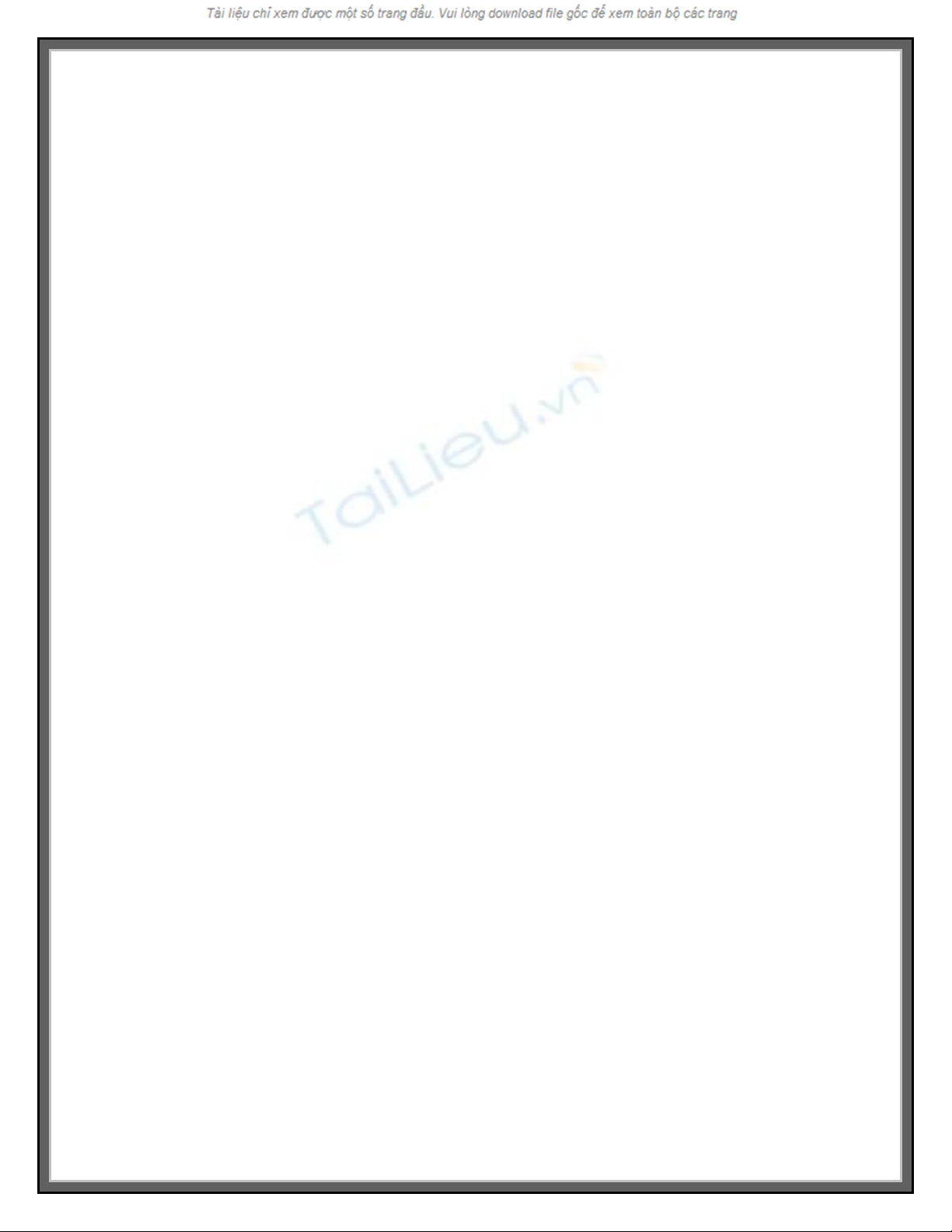
6 kỹ thuật chỉnh sửa ảnh
số cơ bản
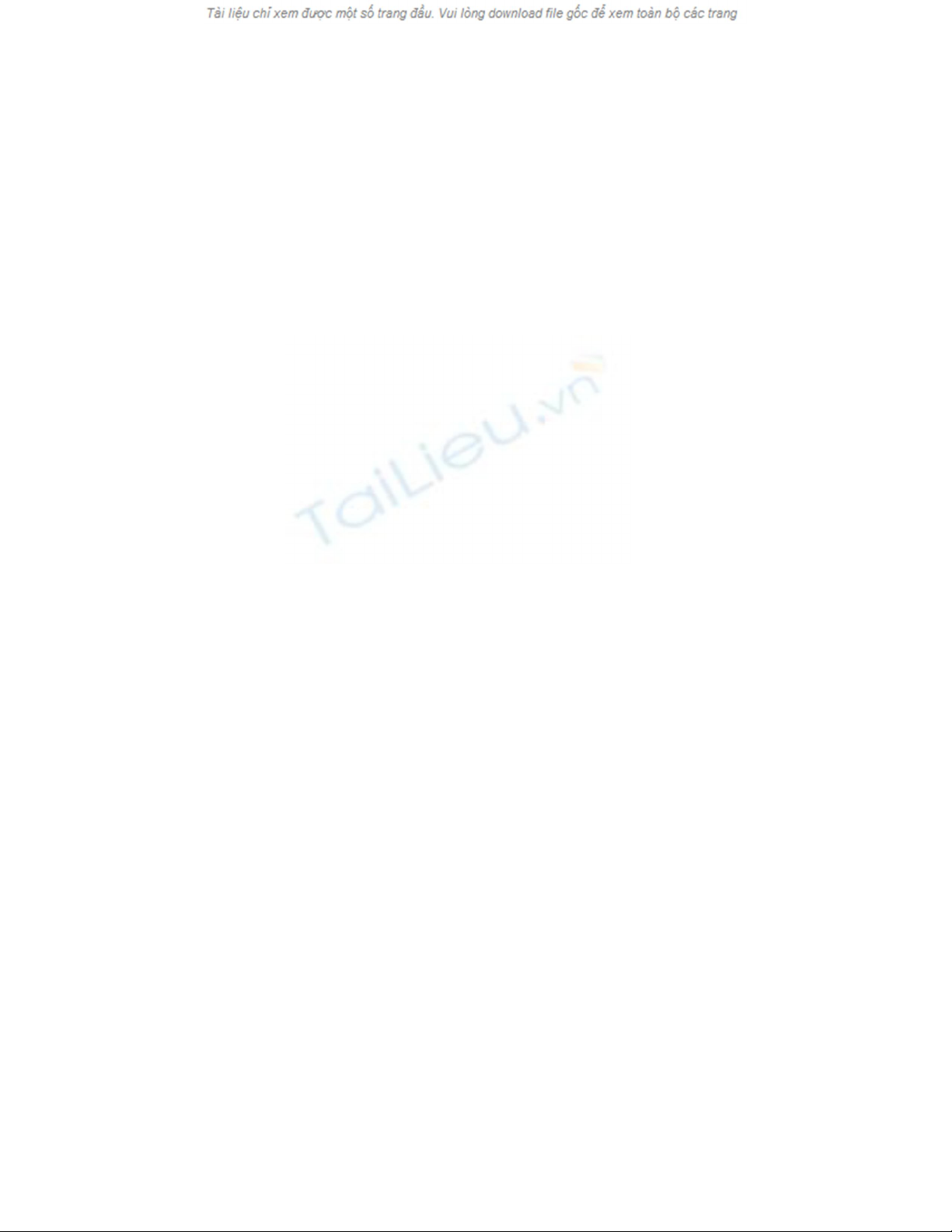
Mặc dù còn nhiều tranh cãi, nhưng nhiếp ảnh hiện đại luôn đi đôi với việc chỉnh sửa.
Thông thạo các thao tác sẽ giúp bạn cứu vãn phần nào những bức ảnh tồi và nâng tầm
nghệ thuật cho những bức ảnh tốt.
Không nhất thiết bạn phải áp dụng đầy đủ các bước dưới đây cho bức ảnh của mình. Sáu kỹ thuật
Photoshop này là những điều rất cơ bản cần biết đối với một tay máy không chuyên.
Cắt cúp (Crop)
Cắt cúp ảnh là một kỹ thuật rất thường dùng trong chỉnh sửa ảnh số. Với độ phân giải “khủng”
của các máy ảnh hiện nay, công cụ Crop ảnh trong các phần mềm chỉnh sửa ảnh sẽ giúp bạn bố
cục lại bức ảnh của mình chặt chẽ hơn, cắt đi những phần không cần thiết và nhấn mạnh chủ thể
muốn nói đến.
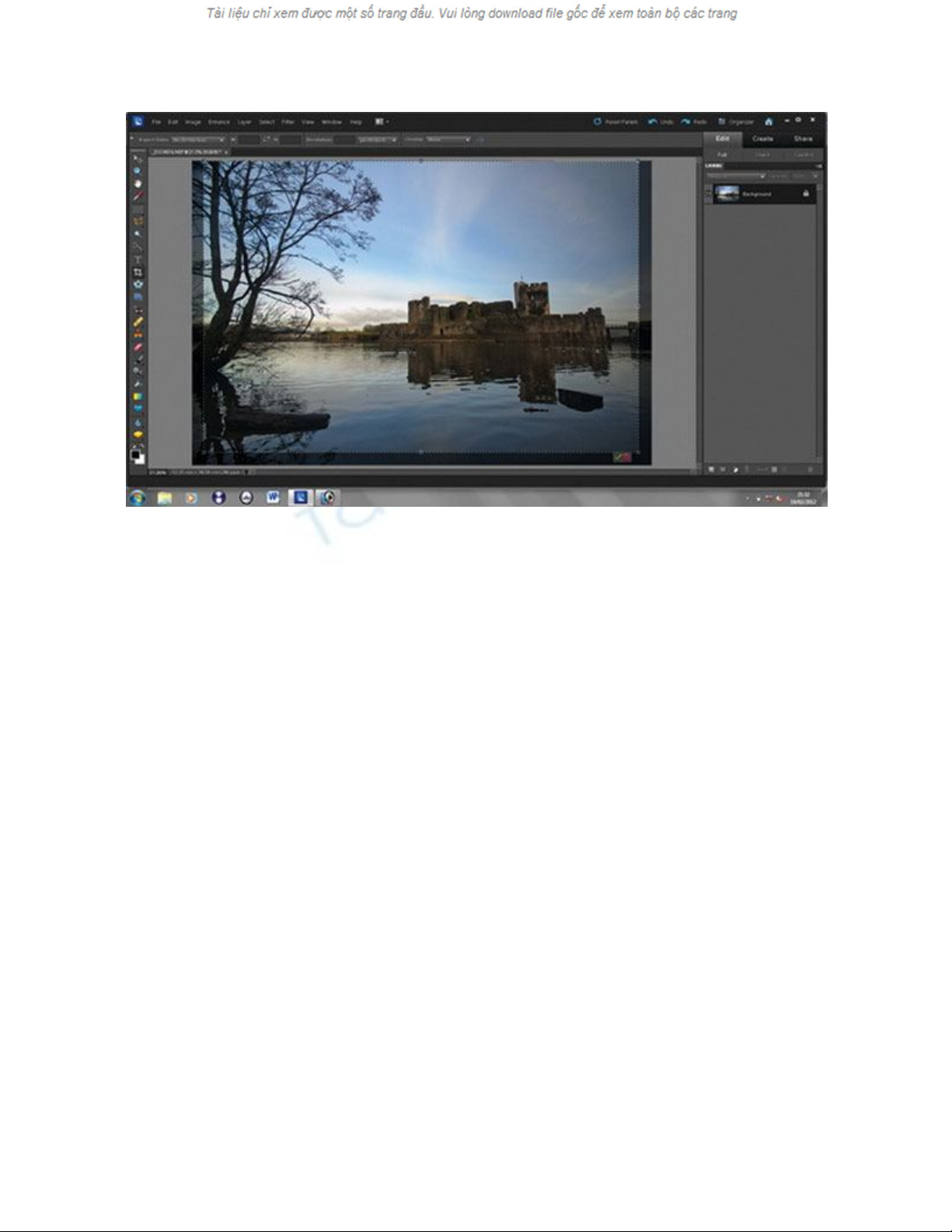
Cắt cúp ảnh để bố cục chặt chẽ hơn. (Ảnh: Digitalcameraworld)
Để sử dụng công cụ này trên phần mềm Adobe Photoshop, bạn nhấp vào công cụ Crop, tạo vùng
chọn cần cắt cúp như ý muốn rồi Enter để hoàn tất. Lưu ý: cắt cúp nhiều lần có thể làm giảm
chất lượng đồ họa của ảnh.
Khử nhiễu hạt
Nhiễu (còn gọi là bụi ảnh) thường xuất hiện trong những bức ảnh thiếu sáng, hoặc chụp với khẩu
độ nhỏ. Những vùng ảnh bị nhiễu thường là bầu trời, tóc…













![Đề thi Excel: Tổng hợp [Năm] mới nhất, có đáp án, chuẩn nhất](https://cdn.tailieu.vn/images/document/thumbnail/2025/20251103/21139086@st.hcmuaf.edu.vn/135x160/61461762222060.jpg)


![Bài tập Tin học đại cương [kèm lời giải/ đáp án/ mới nhất]](https://cdn.tailieu.vn/images/document/thumbnail/2025/20251018/pobbniichan@gmail.com/135x160/16651760753844.jpg)
![Bài giảng Nhập môn Tin học và kỹ năng số [Mới nhất]](https://cdn.tailieu.vn/images/document/thumbnail/2025/20251003/thuhangvictory/135x160/33061759734261.jpg)
![Tài liệu ôn tập Lý thuyết và Thực hành môn Tin học [mới nhất/chuẩn nhất]](https://cdn.tailieu.vn/images/document/thumbnail/2025/20251001/kimphuong1001/135x160/49521759302088.jpg)


![Trắc nghiệm Tin học cơ sở: Tổng hợp bài tập và đáp án [mới nhất]](https://cdn.tailieu.vn/images/document/thumbnail/2025/20250919/kimphuong1001/135x160/59911758271235.jpg)


![Giáo trình Lý thuyết PowerPoint: Trung tâm Tin học MS [Chuẩn Nhất]](https://cdn.tailieu.vn/images/document/thumbnail/2025/20250911/hohoainhan_85/135x160/42601757648546.jpg)

